Kako popraviti zvuk na iPhoneu koji ne radi [3 laka načina]
Jeste li isprobali bezbroj načina za vraćanje zvuka u videozapise na iPhoneu, ali audio zvuk i dalje ne radi? Pa, nije da ne postoji način na koji se video zvuk na vašem iPhoneu ne može riješiti. Samo što ste to riješili na način koji se ne bi trebao učiniti. Uz to, u ovom ćemo članku pogledati 3 najlakša načina za popravak moj iPhone nema zvuk na videu problem. Shvaćamo da je ovaj problem stvarno neugodan i frustrirajući. Dakle, ako ste u ovome i jedva čekate riješiti ovaj problem sa zvukom na vašem iPhone video zapisu, pročitajte ovaj članak, shvatite zašto se vaš zvuk ne reproducira na vašim videozapisima i riješite problem u skladu s tim.
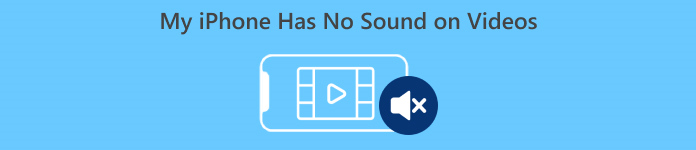
Dio 1. Zašto moj iPhone nema zvuk na video zapisima
Zašto moj iPhone nema zvuk na videozapisima zapravo je pitanje i problem s kojim se mnogi suočavaju. Pa, postoje različiti razlozi zašto se to događa, ali razumijete li stvarno zašto se to obično događa? Sljedeći su razlozi zašto iPhone nema zvuk prilikom reprodukcije videa:
iPhone video nema zvuka na fotografijama
Photos je nadaleko poznata aplikacija za upravljanje i uređivanje fotografija koju je napravio Apple. To je mjesto gdje korisnici mogu pohranjivati svoje fotografije i videozapise, pregledavati ih i uređivati i još mnogo toga! Iako je Photos ugledna platforma za gledanje i reprodukciju videozapisa, u nekim slučajevima reprodukcija videozapisa na ovoj aplikaciji nema zvuk. Sljedeći su neki od razloga zašto iPhone video nema zvuka u Fotografijama:
• Glasnoća je možda utišana ili preniska. Uvjerite se da je glasnoća iPhonea pojačana i da prekidač zvona nije postavljen na nečujno.
• Videodatoteka je možda oštećena, što uzrokuje neispravnost audiozapisa ili se uopće ne reproducira.
• Možda postoji softverski problem ili greška u aplikaciji Fotografije koja sprječava reprodukciju zvuka.
• Aplikacija Fotografije može imati poteškoća s čitanjem audio kodeka videozapisa, osobito ako format nije u potpunosti podržan.
• iPhone je možda povezan s Bluetooth uređajem, poput slušalica ili zvučnika, koji se ne koristi, što uzrokuje preusmjeravanje zvuka.
iPhone video nema zvuka u snimljenim fotografijama
Kada snimate izravno na svom iPhoneu, možete pregledati svoj video tako da ga reproducirate sa svog fotoaparata. Međutim, neki korisnici iPhonea nemaju zvuka kada reproduciraju svoje videozapise s fotoaparata, zbog čega se osjećaju ljutito i zbunjeno zašto njihovi videozapisi nemaju zvuk. Slijede neki od razloga zašto zvuk na iPhoneu ne radi kada se reproducira u Camera rollu:
• Mikrofon je možda bio blokiran ili neispravan tijekom snimanja, što je rezultiralo izostankom snimanja zvuka.
• Ako je vaš iPhone u načinu rada Ne uznemiravaj, to bi moglo spriječiti reprodukciju zvukova kada se videozapisi pretpregledaju u snimljenim fotografijama.
• iPhone je možda u nečujnom načinu rada, što može uzrokovati reprodukciju videozapisa bez zvuka.
iPhone nema zvuka pri reprodukciji videa u IG
Reprodukcija videa na Instagramu ponekad može predstavljati problem. Neki dožive nemogućnost reprodukcije videa; postoje neki slučajevi u kojima se samo zvuk ne reproducira kada se video zapisi reproduciraju na IG-u. Sada, da bismo bolje razumjeli zašto se to događa, u nastavku su razlozi zašto iPhone nema zvuk pri reprodukciji videa u IG-u:
• Instagram je možda isključio video prema zadanim postavkama, zahtijevajući od korisnika da dodirnu ikonu zvučnika kako bi omogućili zvuk.
• Glasnoća unutar aplikacije Instagram može biti smanjena ili utišana, odvojeno od glasnoće sustava iPhonea.
• Možda postoji privremeni problem ili greška u aplikaciji Instagram, što zahtijeva ponovno pokretanje ili ažuriranje.
• Loša ili nestabilna mrežna veza može uzrokovati neispravno učitavanje videozapisa, što rezultira izostankom zvuka.
• iPhone je možda postavljen na nečujni ili vibrirajući način rada, što može utjecati na izlaz zvuka unutar aplikacije Instagram.
Dio 2. Rješenja za popravak bez zvuka na iPhoneu koji ne radi
Sada kada razumijete neke od razloga zašto vaš iPhone nema zvuk na videozapisima, vrijeme je da naučite kako riješiti ovaj problem.
Metoda 1: Korištenje FVC Video Repair
Kada vaš iPhone nema zvuk na videozapisima jer reproducirate oštećeni videozapis, savršeno rješenje za to je korištenje FVC Alat za popravak videa. Svi znamo da kada je video oštećen, to ne utječe samo na reprodukciju videa, već također utječe na zvuk, što dovodi do problema kao što je nedostatak zvuka. Oštećenje u video datoteci može poremetiti sinkronizaciju između audio i video zapisa ili čak potpuno ukloniti i poremetiti audio zapis, što rezultira tihom reprodukcijom. Uz to, alat FVC Video Repair dizajniran je za rješavanje ovih problema, vraćajući i vizualni integritet videozapisa i prateći zvuk, osiguravajući glatko i zvukom ispunjeno iskustvo reprodukcije.
Korak 1. Najprije posjetite njihovu službenu web stranicu. Zatim, preuzimanje datoteka alat i Instalirati na vašem uređaju.
Besplatno preuzimanjeZa Windows 7 ili novijiSigurno preuzimanje
Besplatno preuzimanjeZa MacOS 10.7 ili novijiSigurno preuzimanje
Korak 2. Zatim dodajte oštećeni videozapis klikom na Crveni plus gumb, na isti način na koji ste kliknuli Plavi plus gumb za dodavanje uzorka videozapisa. Nakon toga kliknite gumb Popravi kako biste započeli s popravljanjem audio problema.

3. korak. Na kraju kliknite na Pregled gumb za pregled videa koji je popravljen i provjerite je li zvuk sada vraćen. Kada je postupak popravka uspješan, možete ga spremiti klikom na Uštedjeti dugme.
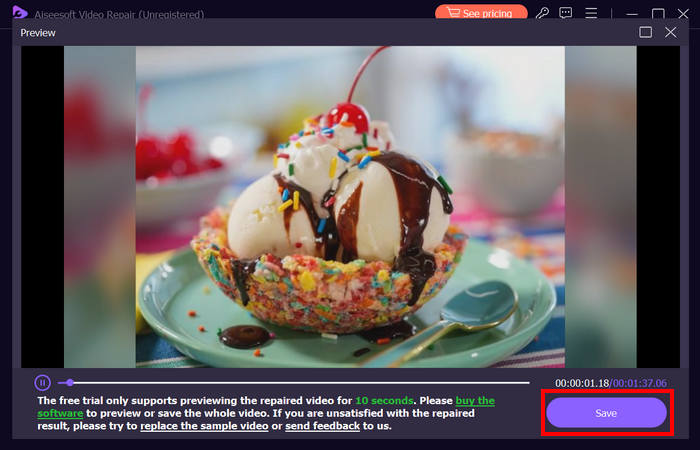
FVC Video Repair može stvarno lako popraviti problem iPhone nema zvuka na video zapisima. Sa svojim najnovijim AI algoritmom i automatskim otkrivanjem vitalnih informacija i njihovim izravnim popravljanjem, može učinkovito vratiti video zvuk na vašem iPhoneu.
Metoda 2: Korištenje FVC odabranog Video Converter Ultimate
U međuvremenu, ako je vaš problem uzrokovan audio zapisom koji nedostaje, što znači da je audio komponenta vašeg videa ili izgubljena, oštećena ili nije pravilno kodirana, možete koristiti odabrani FVC Video Converter Ultimate. Ovaj vam alat može pomoći da popravite zvučni zapis koji nedostaje pretvaranjem vašeg videozapisa u kompatibilni format. Da biste popravili iPhone koji ne reproducira zvuk zbog nedostatka zvučnog zapisa, slijedite korake u nastavku:
Korak 1. Ako nemate instaliran alat na svom računalu, prvo ga preuzmite i instalirajte na svoj računalni uređaj.
Besplatno preuzimanjeZa Windows 7 ili novijiSigurno preuzimanje
Besplatno preuzimanjeZa MacOS 10.7 ili novijiSigurno preuzimanje
Korak 2. Zatim dodajte video koji se zvuk ne reproducira na vašem iPhoneu klikom na Dodaj datoteke dugme.

3. korak. Sada kliknite na Izlazni format, odaberite MP3, i odaberite iz izbornika audio format koji želite za svoj video. Na kraju kliknite na Pretvori sve gumb za spremanje datoteke.
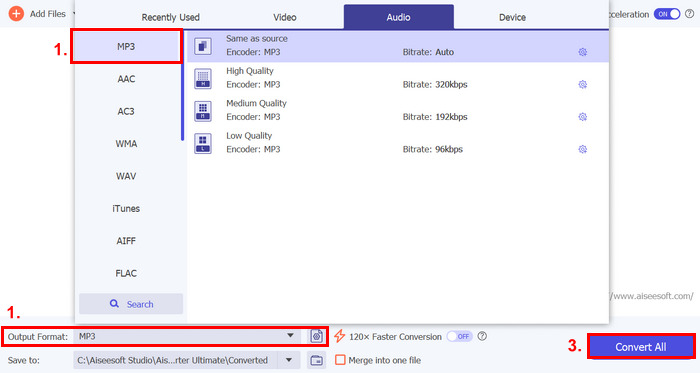
Ovaj potpuno opremljeni alat Video Converter Ultimate koji je odabrao FVC stvarno je alat za rješavanje svih problema povezanih s videom i zvukom. Bez obzira na problem, radi li se o oštećenoj datoteci, netočnom kodeku ili nepodržanom formatu, ovaj alat zaista može pomoći.
Metoda 3: Ponovno pokretanje iPhonea
Ako vaš iPhone ima problem sa sustavom koji utječe na zvuk prilikom reprodukcije videa, možete jednostavno ponovno pokrenuti svoj iPhone. Na taj način možete osvježiti operativni sustav uređaja, što može ukloniti privremene greške ili greške koje bi mogle uzrokovati problem sa zvukom. Evo kako možete jednostavno ponovno pokrenuti svoj iPhone kako biste riješili problem iPhonea bez zvuka na videu:
Za iPhone X i novije
Korak 1. Za ponovno pokretanje iPhonea, držite bočnu tipku i jednu od tipki za glasnoću dok se na zaslonu ne pojavi klizač za isključivanje.
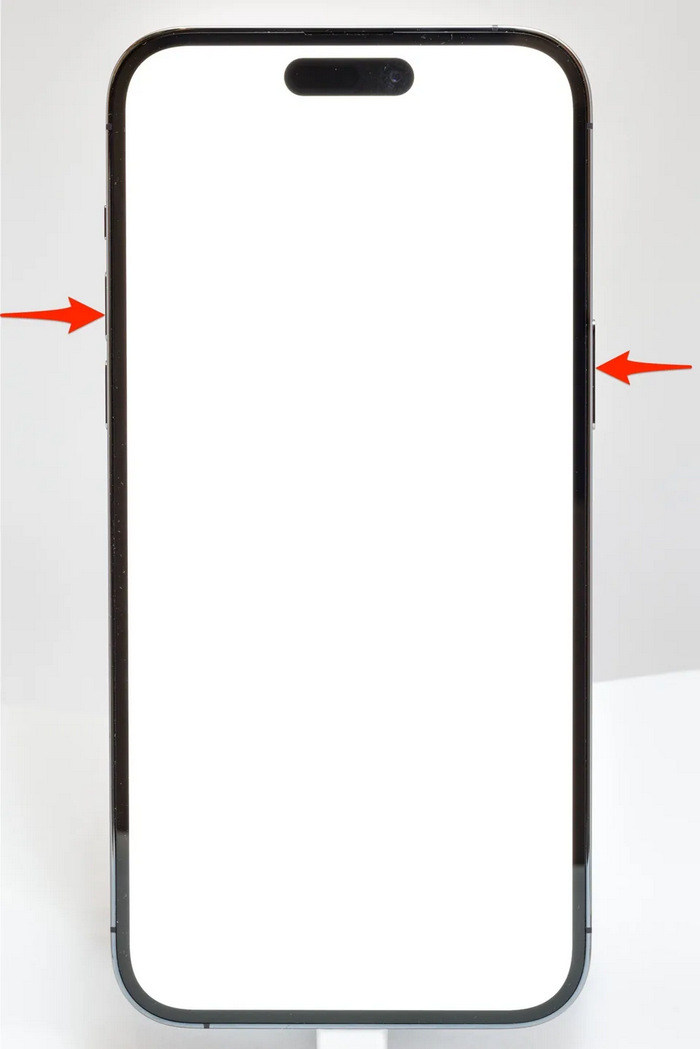
Korak 2. Povucite klizač kako bi se vaš iPhone isključio.
3. korak. Sada, da biste ga uključili, pritisnite bočnu tipku.
Za iPhone 6, 7, 8 i SE
Korak 1. Prvo morate pritisnuti i držati bočnu tipku.
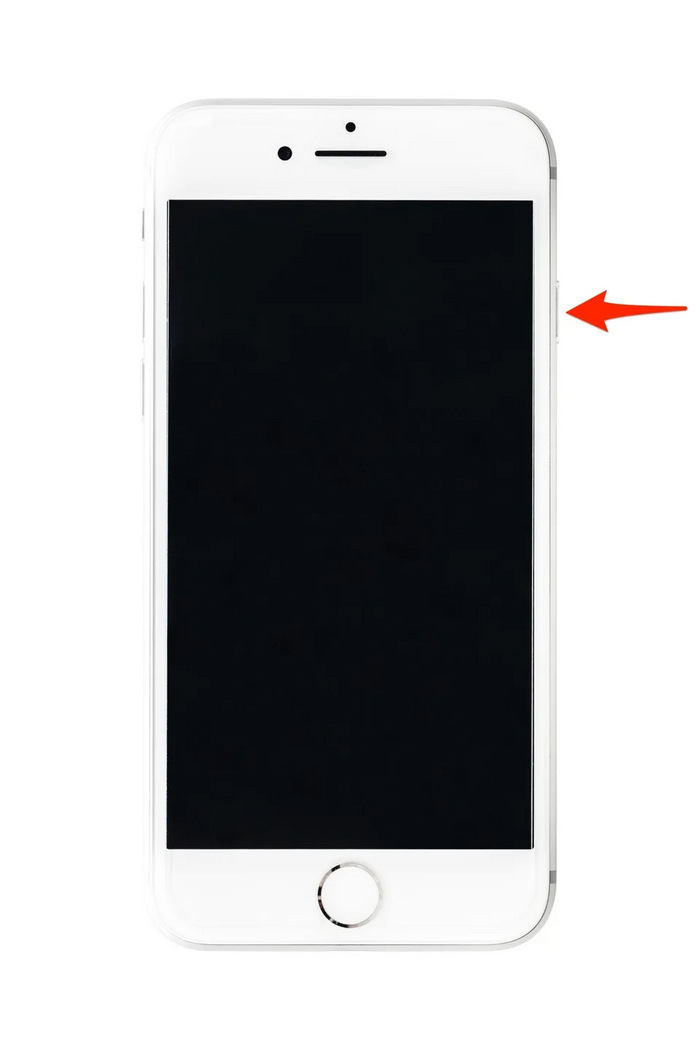
Korak 2. Pričekajte da se pojavi klizač za isključivanje i povucite klizač da biste isključili uređaj.
3. korak. Sada, da biste ga uključili, pritisnite bočnu tipku.
Ove su metode jednostavne za izvođenje i ne zahtijevaju korištenje alata treće strane. Međutim, ovo je vrlo osnovno i uobičajeno rješenje i ne jamči potpuni popravak za ovaj iphone problem koji nema zvuka na videu.
Dio 3. Često postavljana pitanja o Stellar Repair for Video
Koji iPhone uređaji podržavaju Dolby Vision ili DTS zvuk?
iPhone iz serije iPhone 12 i noviji podržavaju Dolby Vision, koji poboljšava kvalitetu videa boljom bojom i kontrastom. Međutim, iPhone uređaji ne podržavaju izravno DTS zvuk jer koriste druge audio tehnologije poput Dolby Atmosa.
Možete li reproducirati FLAC ili dio na iPhoneu?
Da, možete reproducirati FLAC audio na svom iPhoneu, ali trebat će vam aplikacija treće strane kao što je VLC ili specijalizirani audio player, budući da iPhone ugrađena aplikacija Glazba izvorno ne podržava FLAC.
Hoće li videozapisi reproducirati zvuk u nečujnom načinu rada na iPhoneu?
Ne, videozapisi neće reproducirati zvuk ako je vaš iPhone u nečujnom načinu rada. Da biste čuli zvuk, morat ćete isključiti nečujni način rada okretanjem prekidača na bočnoj strani iPhonea.
Zaključak
Uzroci nastanka iPhone nema zvuk na videu problemi variraju, kao i rješenja za njihovo rješavanje. Sada kada znate kako to popraviti, nemojte se obeshrabriti ako se ikada ponovno susrećete s ovim. Ali za sada, ako imate isti problem, možete isprobati bilo koju od metoda opisanih u ovom članku.



 Video Converter Ultimate
Video Converter Ultimate Snimač zaslona
Snimač zaslona



